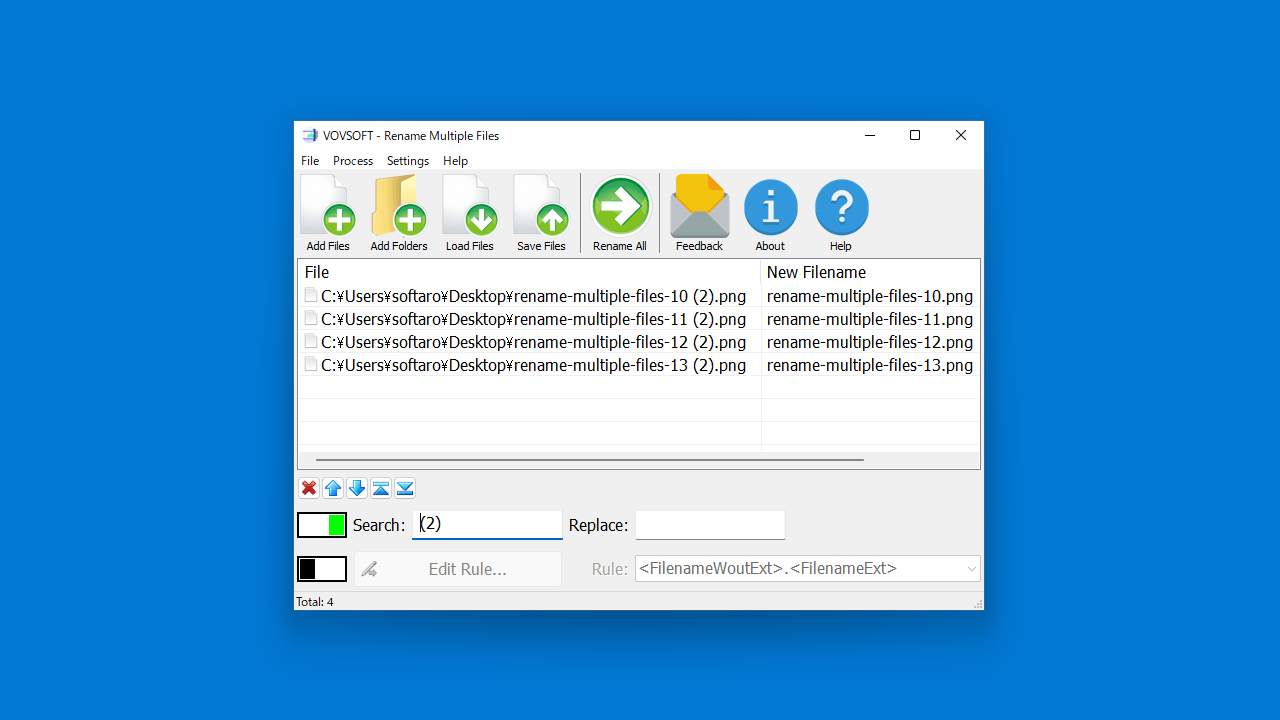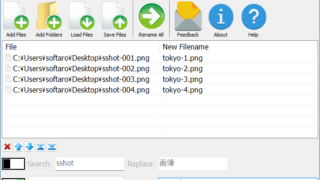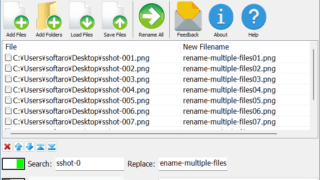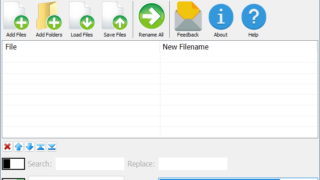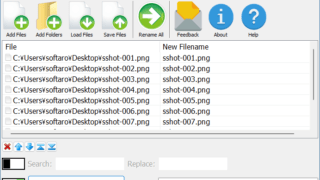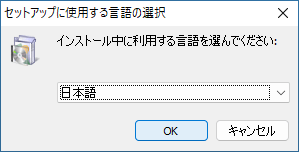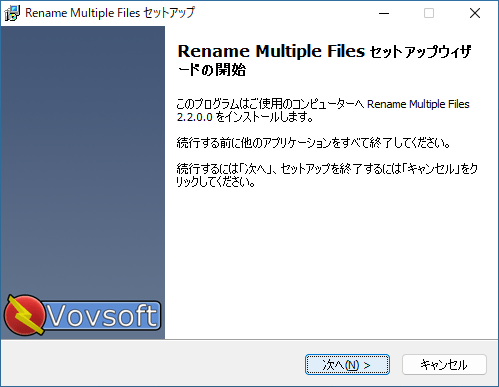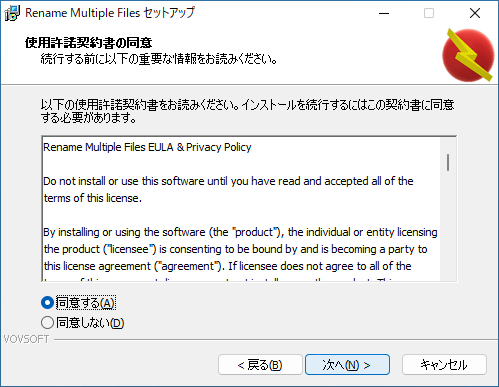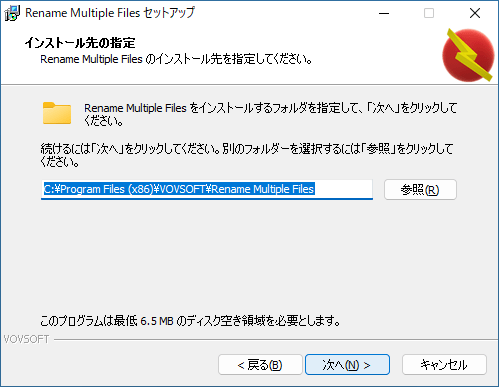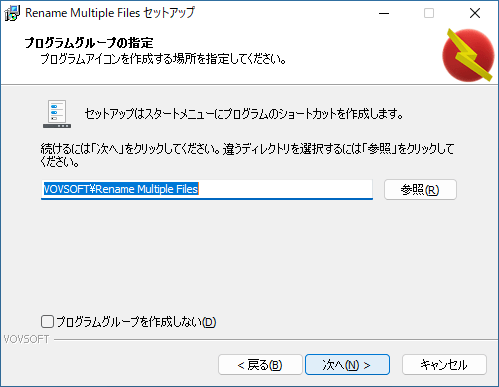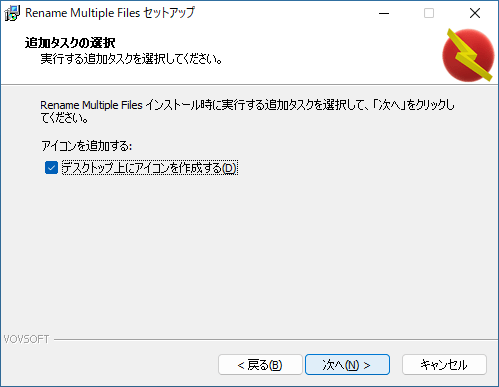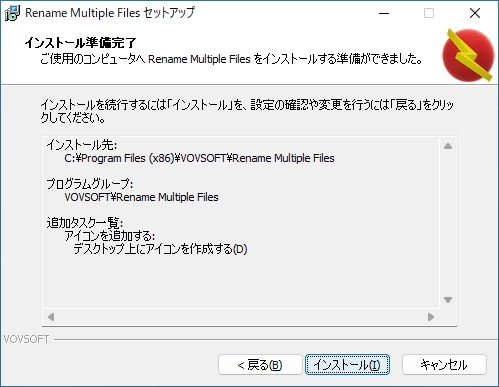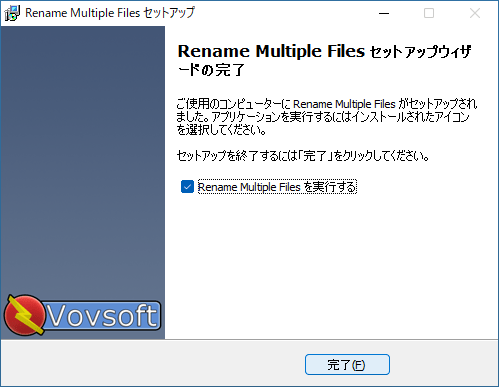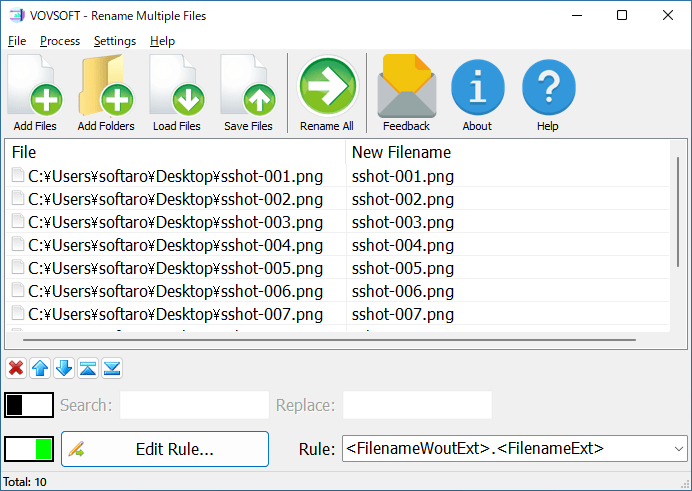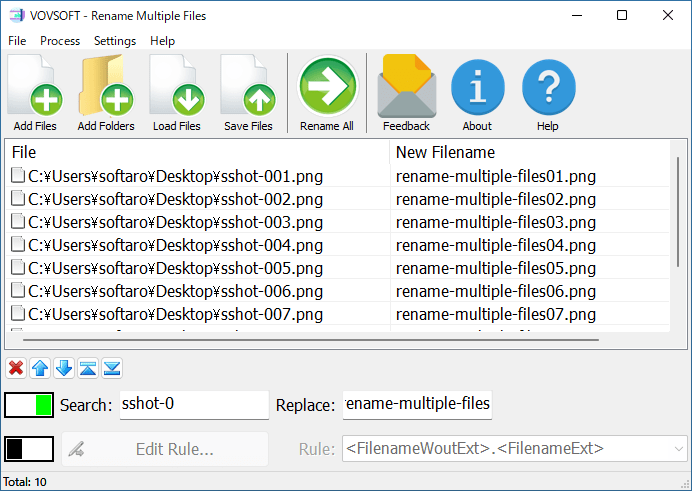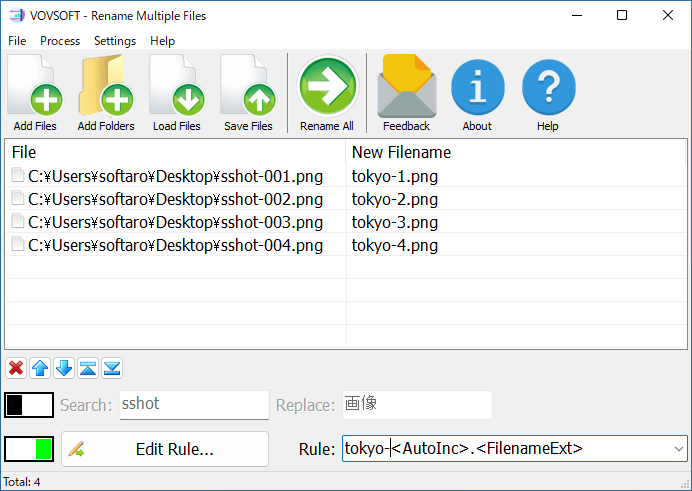説明機能仕様ダウンロード画像使い方
複数のファイルの名前を一括して変更できるファイルリネームツール
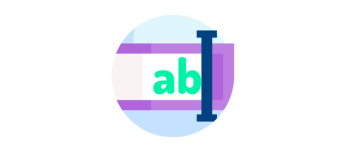
複数のファイルの名前を一括して変更することができる、Windows 向けのファイルリネームツール。ファイル名の一部を置換するか、独自のルールを作成してファイルをリネームできます。
Rename Multiple Files の概要
Rename Multiple Files を使用すると、複数のファイルの名前を同時に変更できます。
Rename Multiple Files の機能
Rename Multiple Files で利用できる主な機能の一覧です。
| 機能 | 概要 |
|---|---|
| メイン機能 | ファイルのリネーム |
| 機能詳細 | ・複数のファイルの名前を同時に変更できます ・ファイル名の置換または独自のルールの作成 ・ファイルリストのインポート/エクスポート |
複数のファイルの名前を一括変更できます
Rename Multiple Files は、複数のファイルの名前を一括して変更することができる、Windows 向けのファイルリネームアプリケーションです。手動でファイル名を編集する場合と比較して、大幅に作業時間を短縮できます。
このツールを使用すると、ファイル名の一部を置換したり、独自のルールを作成してファイルをリネームできます。
ファイルのリストをエクスポートできます
Rename Multiple Files には、ドラッグ&ドロップを使用してファイルを追加することが可能で、ウィンドウボックスには現在のファイル名とと新しいファイル名の両方が表示されるので、間違うことなくファイルをリネームできます。
また、次に同じ名前のファイルをインポートする場合に備えて、現在のファイルのリストを保存してあとで読み込むことができます。
無料で試用できるファイル名変更アプリ
Rename Multiple Files は、複数のファイルのファイル名を一括して変更することができる便利なアプリケーションです。ファイル名を何らかのテキストに変更したり、自動採番(オートインクリメント)したい場合に役に立ちます。
機能
- 複数のファイルの名前を同時に変更できます
- ファイル名の置換または独自のルールの作成
- ファイルリストのインポート/エクスポート
仕様
価格:無料
動作環境:Windows XP|Vista|7|8|8.1|10|11
メーカー:VOVSOFT
使用言語:英語
最終更新日:
2年前 (2023/09/25)
ダウンロード数:638
ダウンロード
使い方
インストール
1.インストール方法
- インストール時に使用する言語を選択して[OK]をクリックします。
- セットアップウィザードが開始します。[次へ]をクリックします。
- ライセンスが表示されます。「同意する」を選択して[次へ]をクリックします。
- インストール先フォルダの設定です。変更しない場合はこのまま[次へ]をクリックします。
- スタートメニューに作成するショートカットの設定です。変更しない場合はこのまま[次へ]をクリックします。
- 追加のタスクを設定して[次へ]をクリックします。
- インストールの準備ができました。[インストール]をクリックしてインストールを開始します。
- インストールが完了しました。[完了]をクリックしてセットアップウィザードを閉じます。
基本的な使い方
1. 基本的な使い方
- リネームしたいファイルをウィンドウにドラッグ&ドロップするか、[Add Files][Add Folders]ボタンをクリックしてファイルを追加します。
- ファイル名の一部を置換する場合は、「Search」に検索する文字、「Replace」に置換する文字を入力します。
- 独自のルールを作成する場合は、[Edit Rule]のスイッチをオンにしてボタンをクリックしてルールを作成します。
- [Rename All]ボタンをクリックすると、ファイル名を一括変換できます。